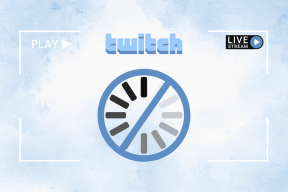Како сачувати Далл-Е 2 слике без воденог жига
Мисцелланеа / / April 04, 2023
ОпенАИ је започео револуцију у подстицању маса да користи АИ у свом свакодневном животу. Производи као што је Далл-Е 2 су јасан показатељ колико се АИ развила, и ми смо запањени када видимо резултате. Међутим, ови алати су релативно нови, тако да се многи упити окрећу. И један такав упит је како да сачувате Далл-Е 2 слике без воденог жига.

У овом чланку ћемо вам помоћи да преузмете слику генерисану Далл-Е 2 без воденог жига. Иако је то прилично лако и о томе ћете сазнати у наредних неколико одељака чланка, да ли вам је дозвољено да уклоните водени жиг са Далл-Е 2 слике? Хајде да сазнамо!
Такође прочитајте: Како бесплатно користити Далл-Е 2.
Да ли је легално преузимање Далл-Е 2 слике без воденог жига
Далл-Е 2 има детаљну политику садржаја о томе шта треба и не треба. Они су јасно навели неколико моралних основа којих се морате придржавати док користите платформу како би алати попут ових могли да издрже. Што се тиче воденог жига, ево шта каже политика садржаја – можете уклонити водене жигове са Далл-Е 2 слика.
Нема скривених услова. За то имају одговор у једној речи у свом ФАК о политици садржаја (као што се види на слици испод).
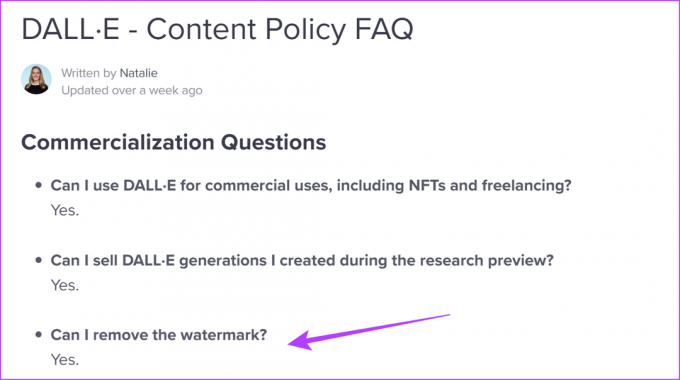
Међутим, уклањање воденог жига не значи да занемарујете чињеницу да је слику направила АИ. Политика садржаја Далл-Е 2 наводи да можете да делите слику како желите, али вам саветују да јасно наведете улогу и учешће вештачке интелигенције током генерисања слике.
Имајте на уму да ОпенАИ не поседује права ни на једну слику и да је слика у потпуности у власништву креатора. Сада када имамо добру јасноћу о уклањању воденог жига са Далл-Е 2 слика, погледајмо корак по корак процес.
Како уклонити водени жиг са Далл-Е 2 слика
Постоје два начина помоћу којих можете сачувати Далл-Е 2 слике без воденог жига. У наставку смо илустровали обе методе.
1. Користите опције за програмере да бисте уклонили водени жиг
У овом методу морате да користите опцију прегледа елемента у свом веб претраживачу. Ево како.
Корак 1: Отворите Далл-Е 2 веб локацију, генеришите слике из одзивника и додирните слику коју желите да преузмете.
Посетите веб локацију Далл-Е 2

Корак 2: Кликните десним тастером миша и додирните Инспецт/Инспецт Елемент.
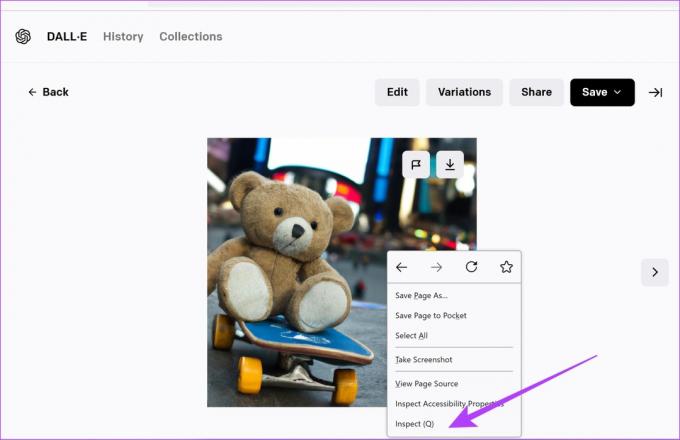
Корак 3: На картици Преглед или Инспектор померите се надоле да бисте пронашли везу за слику. Биће под насловом „

4. корак: Кликните десним тастером миша на везу и додирните „Отвори везу у новој картици“.

5. корак: Слика без воденог жига ће се појавити на новој картици. Кликните десним тастером миша на њу и преузмите слику.

То је био један од начина да сачувате Далл-Е 2 слике без воденог жига. Међутим, ако сматрате да је овај метод мало компликован, можете користити следећи.
2. Користите Боокмарклет треће стране
Овај метод укључује додавање прилагођеног обележивача и његово коришћење за преузимање слике. Обележивач у основи активира ЈаваСцрипт функцију која уклања водени жиг са слике.
Захваљујући програмерима Боокмарклета, лако је преузети слику без воденог жига.
Илустровали смо кораке за Гоогле Цхроме. Међутим, они остају слични и за друге претраживаче. Суштина тога је да морате да креирате нови обележивач тако што ћете ручно додати везу и кликнути на обележивач након генерисања слика.
Корак 1: Посетите званичну страницу Боокмарклет-а и померите се надоле да бисте пронашли дугме црвене боје на којем пише „Далл-Е Имг Довнлоад“.
Посетите веб локацију Боокмарклет
Корак 2: Кликните десним тастером миша и изаберите „Копирај адресу везе“.
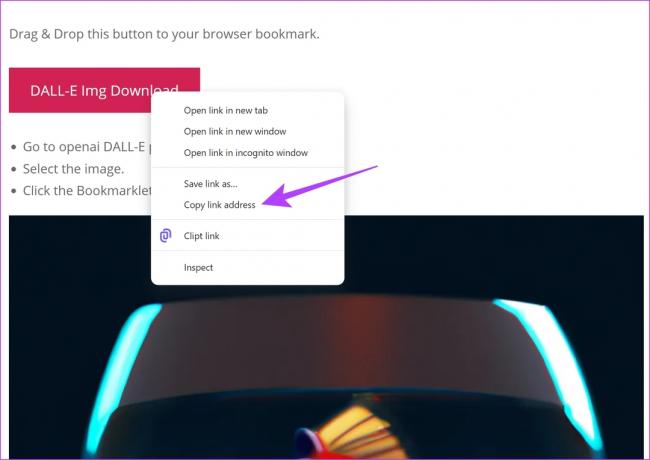
Корак 3: Додирните икону са три тачке у горњем десном углу -> изаберите Обележивачи -> Менаџер обележивача.

4. корак: Када се отвори менаџер обележивача, додирните икону са три тачке да бисте додали нови обележивач.
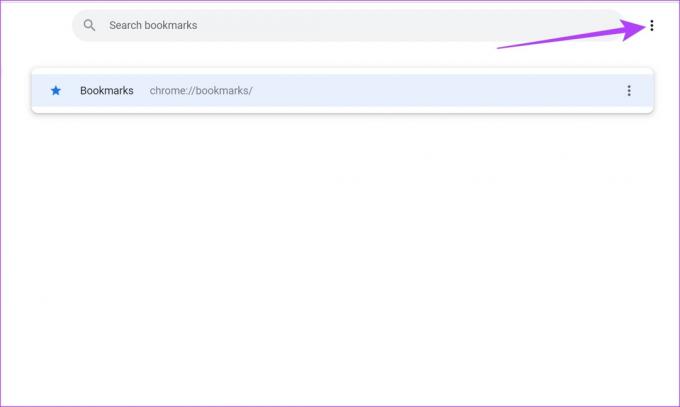
5. корак: Додирните „Додај нови обележивач“.
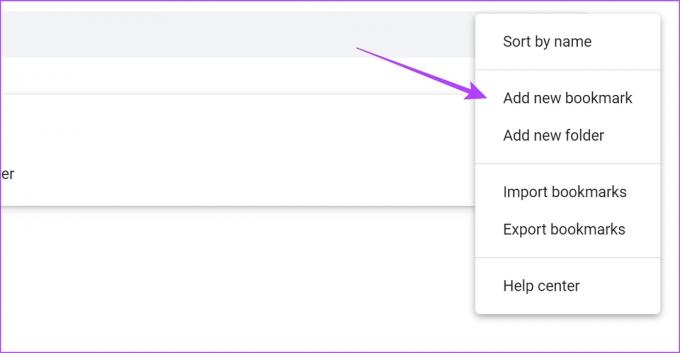
Корак 6: Налепите копирану везу испод поља за УРЛ адресу и дајте јој препознатљиво име. Додирните Сачувај.
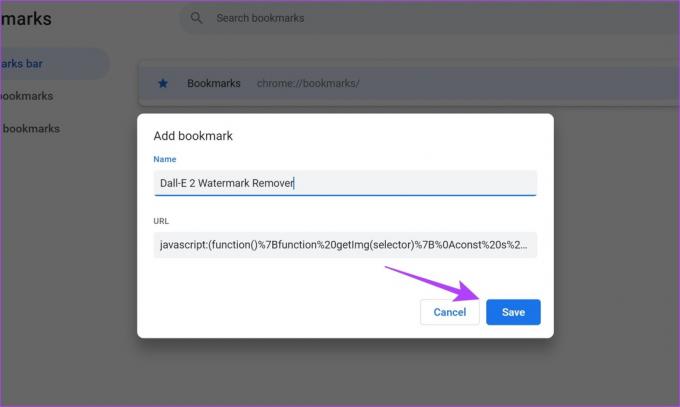
Ваш обележивач је сада сачуван у вашем претраживачу.
7. корак: Вратите се на резултате генерисања слике на Далл-Е 2.
Корак 8: Изаберите слику коју желите да преузмете без воденог жига.

9. корак: Сада морате да активирате обележивач. Додирните икону са три тачке – > Обележивачи -> Изаберите новокреирани обележивач.
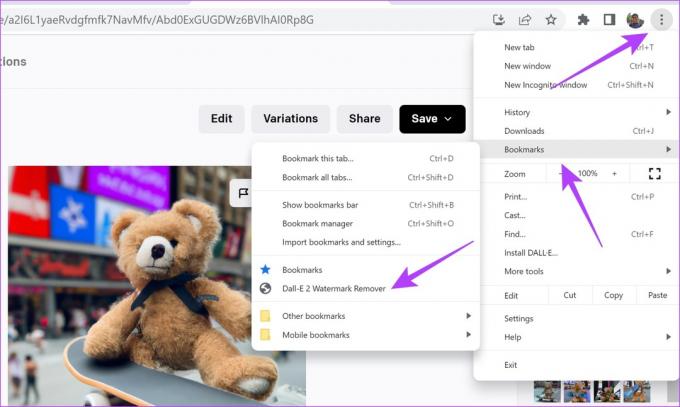
10. корак: Ваша слика без воденог жига ће се отворити у новој картици. Кликните десним тастером миша да преузмете и сачувате слику.
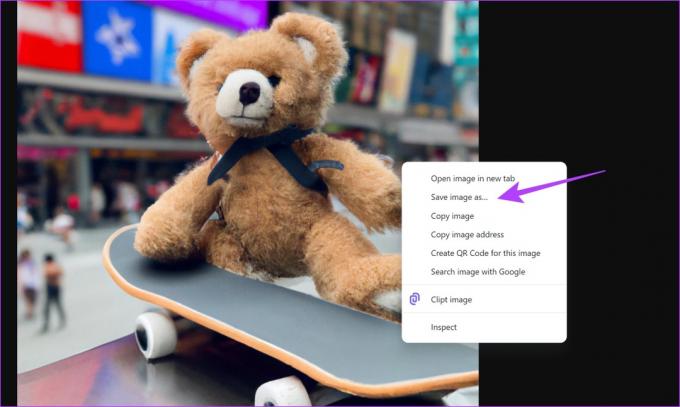
То је све што треба да знате о томе како да сачувате Далл-Е 2 слике без воденог жига. Међутим, ако имате још питања у вези са истим, можете прочитати наш одељак са честим питањима у наставку.
Честа питања о Далл-Е 2 сликама
Да, и на плаћеној верзији постоје водени жигови.
Да, Далл-Е 2 је програм отвореног кода.
Подразумевано, Далл-Е 2 слике су величине 1024к1024п.
Преузмите Далл-Е 2 слике без воденог жига
Надамо се да вам је овај чланак помогао да преузмете Далл-Е 2 слике без воденог жига. Било би лако ако Далл-Е 2 пружи опцију унутар саме апликације, али они више воле да додају водени жиг.
Дакле, морате да користите ова решења да бисте уклонили водени жиг. Али на крају, они раде прилично добро и вредни су неколико додатних кликова! Ево више од помоћи савети за прављење задивљујућих слика помоћу Далл-Е 2.
Последњи пут ажурирано 01. фебруара 2023
Горњи чланак може садржати партнерске везе које помажу у подршци Гуидинг Тецх. Међутим, то не утиче на наш уреднички интегритет. Садржај остаје непристрасан и аутентичан.